电脑系统升级win11的方法 怎么将系统升级为win11
更新时间:2023-09-14 14:41:47作者:zheng
有些用户想要将自己电脑的操作系统升级为win11操作系统,来体验新功能,却不知道该如何才能升级win11,今天小编教大家电脑系统升级win11的方法,操作很简单,大家跟着我的方法来操作吧。
方法如下:
1、首先我们要安装win10系统,因为目前只有win10才能直接升级win11。
2、点击开始菜单,从中进入“设置”界面。
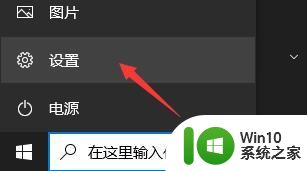
3、接着找到并进入“更新和安全”。
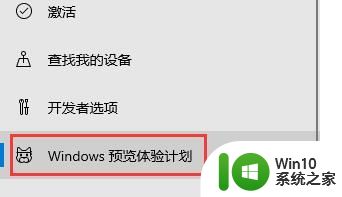
4、然后在左侧边栏最下方点击进入“windows预览体验计划”。
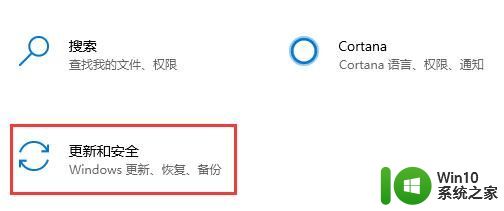
5、接着点击其中“开始”,如果没有登录微软账户需要登录一下。
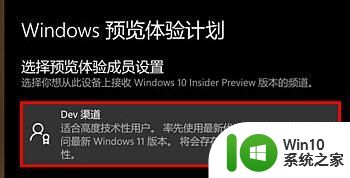
6、登录完成后,就可以加入预览体验计划,并选择“dev渠道”了。
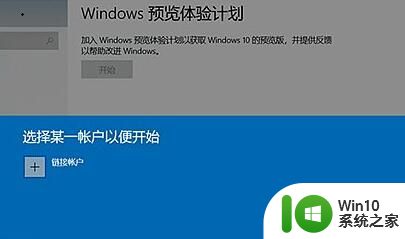
7、选择完成后回到左侧栏,进入“windows更新”。就可以自动下载并安装win11系统了。
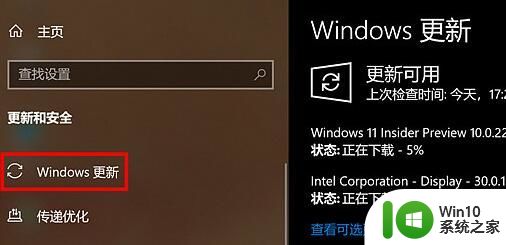
以上就是电脑系统升级win11的方法的全部内容,有遇到相同问题的用户可参考本文中介绍的步骤来进行修复,希望能够对大家有所帮助。
电脑系统升级win11的方法 怎么将系统升级为win11相关教程
- 升级win11操作系统的详细步骤 怎么将系统升级为win11
- 升级win11系统的方法 win10如何升级win11系统
- 笔记本升级win11操作系统的方法 怎么升级win11
- 苹果电脑怎么更新系统升级 如何升级苹果电脑系统
- 电脑怎么系统升级版本 电脑操作系统如何进行版本升级
- 苹果电脑升级最新版本的教程 苹果电脑系统怎么升级
- 电脑系统如何升级版本 台式电脑系统如何升级版本
- 电脑系统能自己升级吗 电脑系统升级步骤详解
- windows32位系统怎么换成64位 如何将32位系统升级为64位系统
- windowsxp系统如何升级 windowsxp系统升级方法
- 如何更新电脑系统 如何升级电脑系统到最新版本
- 联想电脑更新win11的具体方法 联想怎么升级win11
- U盘装机提示Error 15:File Not Found怎么解决 U盘装机Error 15怎么解决
- 无线网络手机能连上电脑连不上怎么办 无线网络手机连接电脑失败怎么解决
- 酷我音乐电脑版怎么取消边听歌变缓存 酷我音乐电脑版取消边听歌功能步骤
- 设置电脑ip提示出现了一个意外怎么解决 电脑IP设置出现意外怎么办
电脑教程推荐
- 1 w8系统运行程序提示msg:xxxx.exe–无法找到入口的解决方法 w8系统无法找到入口程序解决方法
- 2 雷电模拟器游戏中心打不开一直加载中怎么解决 雷电模拟器游戏中心无法打开怎么办
- 3 如何使用disk genius调整分区大小c盘 Disk Genius如何调整C盘分区大小
- 4 清除xp系统操作记录保护隐私安全的方法 如何清除Windows XP系统中的操作记录以保护隐私安全
- 5 u盘需要提供管理员权限才能复制到文件夹怎么办 u盘复制文件夹需要管理员权限
- 6 华硕P8H61-M PLUS主板bios设置u盘启动的步骤图解 华硕P8H61-M PLUS主板bios设置u盘启动方法步骤图解
- 7 无法打开这个应用请与你的系统管理员联系怎么办 应用打不开怎么处理
- 8 华擎主板设置bios的方法 华擎主板bios设置教程
- 9 笔记本无法正常启动您的电脑oxc0000001修复方法 笔记本电脑启动错误oxc0000001解决方法
- 10 U盘盘符不显示时打开U盘的技巧 U盘插入电脑后没反应怎么办
win10系统推荐
- 1 番茄家园ghost win10 32位官方最新版下载v2023.12
- 2 萝卜家园ghost win10 32位安装稳定版下载v2023.12
- 3 电脑公司ghost win10 64位专业免激活版v2023.12
- 4 番茄家园ghost win10 32位旗舰破解版v2023.12
- 5 索尼笔记本ghost win10 64位原版正式版v2023.12
- 6 系统之家ghost win10 64位u盘家庭版v2023.12
- 7 电脑公司ghost win10 64位官方破解版v2023.12
- 8 系统之家windows10 64位原版安装版v2023.12
- 9 深度技术ghost win10 64位极速稳定版v2023.12
- 10 雨林木风ghost win10 64位专业旗舰版v2023.12